25-08-22
Cách khôi phục lịch sử Google Chrome đã xóa có lẽ là thắc mắc được nhiều người quan tâm? Hãy cùng tham khảo bài viết sau đây để tìm hiểu về cách xem lịch sử trình duyệt web đã bị xóa trên Chrome nhé!
Nếu trước đây bạn đã login vào Chrome bằng Tài khoản Google và sử dụng Chrome để duyệt web, thì các thao tác này sẽ được login vào Tài khoản Google của bạn và bạn có thể xem lại nó ngay cả sau khi xóa lịch sử duyệt web của mình trong Chrome.
Bước 1: Truy cập https://myactivity.google.com/myactivity, sau đó login vào tài khoản Google mà bạn đã sử dụng trước đó trong Chrome.
Bước 2: Tại đây bạn sẽ thấy bản ghi các trang web gần đây mà bạn đã truy cập trong quá khứ. Bạn cũng có thể nhấp vào trường tìm kiếm và bộ lọc để tìm các trang web mà bạn đã truy cập vào một ngày cụ thể hoặc có liên quan đến các từ khóa cụ thể. Chỉ có thể xem dữ liệu trên trang này nếu bạn đã login bằng Tài khoản Google, vì vậy những người khác sử dụng máy tính sau sẽ không thể xem được.
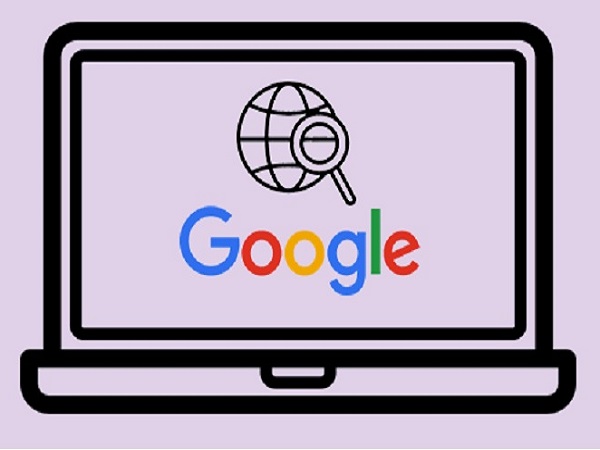
Đúng như tên gọi, System Restore là một cách khá đơn giản để khôi phục nhanh chóng dữ liệu trên hệ thống máy tính cũng như dữ liệu Google Chrome.
Bước 1: Trên giao diện chính của máy tính, chọn menu Start và gõ system restore vào ô Search để tìm kiếm System Restore. Tiếp tục chọn kết quả trả về (có thể là System Restore hoặc Create a restore point) để mở nó.
Bước 2: Khi cửa sổ System Restore xuất hiện, bạn chọn tab System Protection, tiếp tục nhấn vào System Restore. Lưu ý rằng để chọn nút System Restore, bạn cần bật chế bảo vệ hệ thống/Turn on system protection ở mục Configure…
Bước 4: Tiếp tục chọn Next khi cửa sổ System Restore mở ra. Hệ thống sẽ yêu cầu bạn chọn một điểm khôi phục thích hợp từ danh sách. Tiếp tục nhấn Next để chọn điểm khôi phục.
Bước 5: Chọn Finish và đợi quá trình khôi phục hệ thống hoàn tất.
Bước 6: Cuối cùng khởi động lại máy tính.
Nếu bạn đã duyệt ở chế độ khách (chỉ sử dụng Chrome nhưng chưa login vào tài khoản Google), bạn có thể sử dụng phương pháp này.
EaseUS Data Recovery Wizard ban đầu là chương trình khôi phục các tập tin đã xóa và vì lịch sử duyệt web cũng được lưu dưới dạng tập tin trên máy tính nên phần mềm sẽ có thể khôi phục chúng. Tệp lịch sử trình duyệt này sẽ được lưu trữ ở vị trí ổ đĩa: C:\Users\[tên user]\AppData\Local\Google\Chrome\User Data\Default
Bước 1: Tải xuống và cài đặt EaseUS Data Recovery Wizard.
Bước 2: Khởi động phần mềm, chọn vị trí thư mục theo liên kết phía trên, sau đó bấm Scan.
Bước 3: Khi quá trình quét hoàn tất, phần mềm sẽ trả về danh sách các tập tin.
Bây giờ bạn có thể nhấp vào tệp bạn cần, sau đó nhấp vào “Recover” và sau đó chọn một vị trí khác để lưu tệp đã khôi phục.
Một cách khác để đặt lại lịch sử Google Chrome của bạn là khôi phục DNS Cache trong Command Prompt.
Bước 1: Nhấn nút Windows Key + R cùng nhau để chạy chương trình, nhập cmd, sau đó bấm OK.
Bước 2: Bây giờ gõ “ipconfig / displaydns” và nhấn Enter.
Phương pháp này sẽ cung cấp cho bạn quyền truy cập vào lịch sử duyệt web gần đây của bạn. Một hạn chế là bạn chỉ có thể thấy các tên miền bạn đã truy cập, không phải các trang web chính xác.
Tuy nhiên, nếu nó hữu ích, bạn có thể lưu các ghi chú này như sau:
Bước 3: Đánh dấu kết quả bạn muốn lưu bằng con trỏ và nhấn Ctrl + C để sao chép.
Bước 4: Tạo tài liệu Word hoặc Notepad mới và dán kết quả.
Bước 5: Sau đó nhấn Ctrl + V để dán.
Trên đây là một số chia sẻ về cách khôi phục lịch sử Google Chrome đã xóa. Nếu bạn còn câu hỏi hay thắc mắc nào khác liên quan đến cách xem lịch sử trình duyệt web đã bị xóa trên Chrome, hãy thường xuyên truy cập vào chuyên mục thủ thuật máy tính để có được câu trả lời chuẩn nhất! Ngoài ra, nếu bạn muốn xem kết quả bóng đá World Cup hôm nay và ngày ngày mai chính xác nhất hãy thường xuyên truy cập vào website bongda.wap.vn nhé!
Nhận định Bayern vs Benfica, 03h00 ngày 7/11, Với sức chơi của Bayern ở thời điểm hiện tại thì chiến thắng là điều hoàn toàn nằm trong tầm tay của Hùm xám.
Tuổi Dần mua xe ngày nào tốt, lý do cần xem ngày đẹp mua xe cho tuổi Dần. Những thông tin cần nắm được về tuổi Dần để làm căn cứ chọn ngày đẹp